- A+
在我们Word文档的编辑中,有时候会需要输入一些特殊符号,例如商标符号,那么应该如何输入呢?还不清楚应该如何操作的朋友们,可以看看下面这篇教程哦,希望对你有所帮助。
具体操作如下:
1、打开word这款软件,进入word的操作界面如图所示:

2、在该界面内找到插入选项,如图所示:
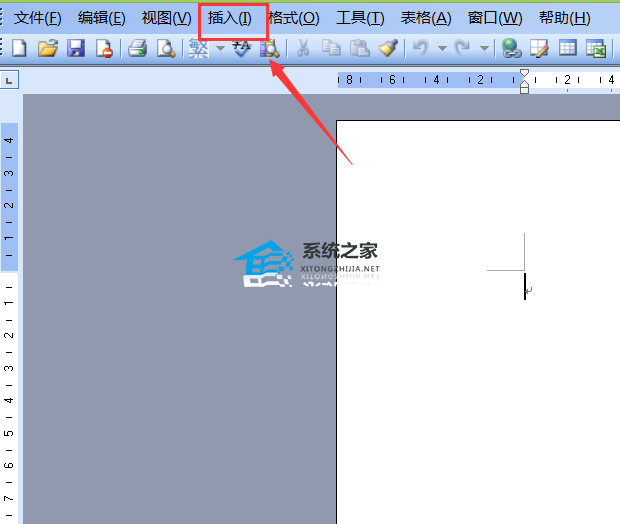
3、点击插入选项,在其子级菜单里找到符号选项,如图所示:
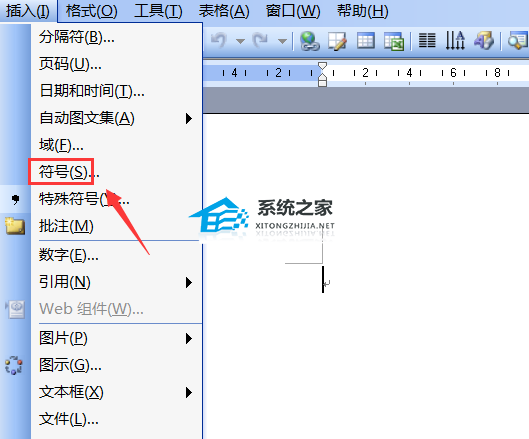
4、点击符号选项,在弹出的对话框内找到特殊字符选项,如图所示:
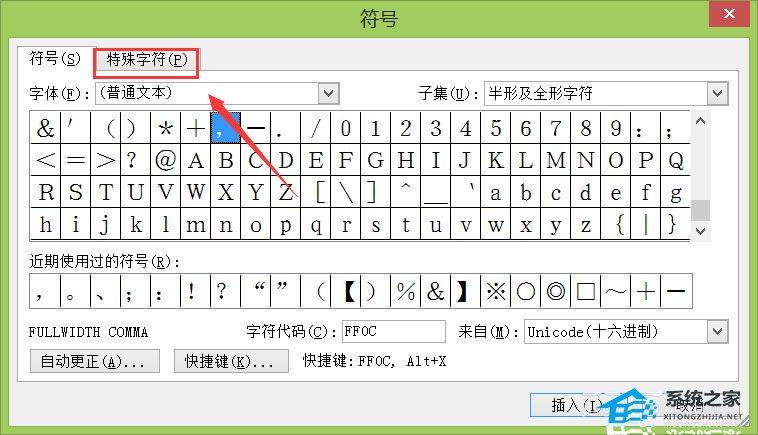
5、点击特殊字符选项,在其内找到商标符号选项,如图所示:
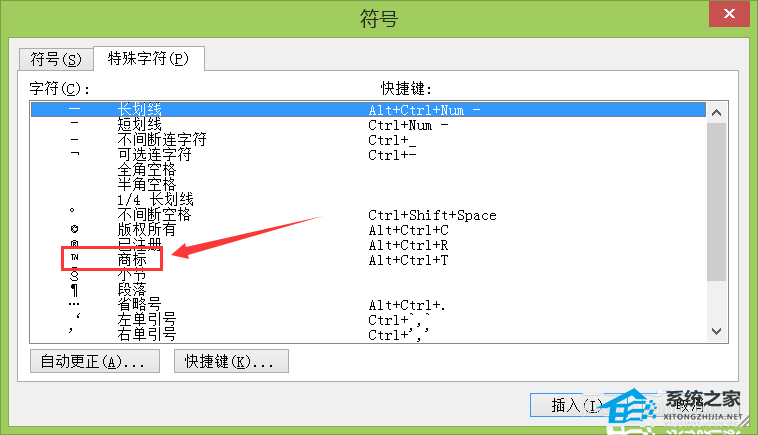
6、点击商标符号选项,在编辑输入区里就输入了该符号,如图所示:
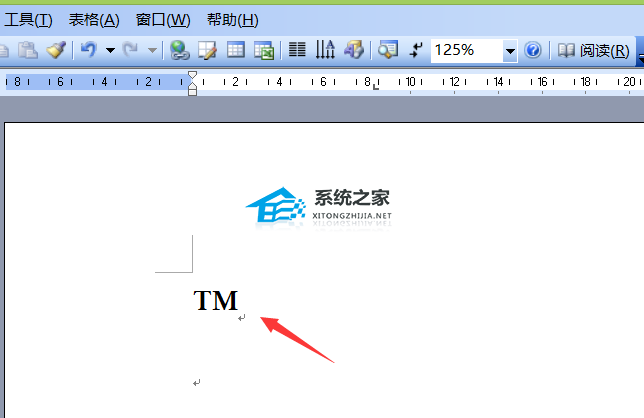
以上就是Word输入商标符号的方法教程,希望大家喜欢,请继续关注恩腾技术圈。
希望本文对遇到此故障的朋友有所帮助,如有需要可以在下方留言,进行互动,或者留下您的联系方式,方便沟通交流。欢迎大家分享经典维修案例,软件使用教程技巧等,投稿邮箱:smailmeng2018@163.com.斯维智能科技@恩腾技术圈 WWW.RVIBO.COM.
- 扫一扫关注抖音
-

- 扫一扫关注我们
-


![[系统教程]Win11死亡空间2闪退怎么办?Win11玩死亡空间2闪退解决方法教学](https://www.rvibo.com/wp-content/themes/begin/timthumb.php?src=https://www.rvibo.com/wp-content/uploads/2023/02/20230206085946-84.jpg&w=280&h=210&a=&zc=1)
![[系统教程]Win7运行启动项命令是什么?Win7设置开机启动项的方法](https://www.rvibo.com/wp-content/themes/begin/timthumb.php?src=https://www.rvibo.com/wp-content/uploads/2023/02/20230206080006-40.jpg&w=280&h=210&a=&zc=1)
![[系统教程]Win7如何关闭硬件加速?Win7关闭硬件加速的方法](https://www.rvibo.com/wp-content/themes/begin/timthumb.php?src=https://www.rvibo.com/wp-content/uploads/2023/02/20230206080002-27.jpg&w=280&h=210&a=&zc=1)
![[系统教程]Win7升级Win10数据会丢失吗?win7升级win10保留数据](https://www.rvibo.com/wp-content/themes/begin/timthumb.php?src=https://www.rvibo.com/wp-content/uploads/2023/02/20230206075959-70.png&w=280&h=210&a=&zc=1)

